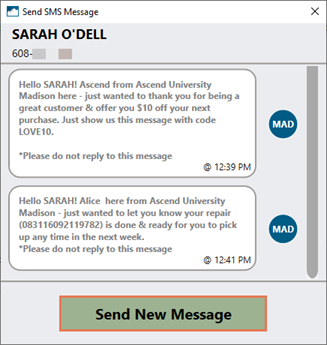Quando registrate un indirizzo e-mail o un numero di telefono cellulare nella scheda di un cliente, gli utenti in Ascend potranno inviare loro dei messaggi. È inoltre possibile visualizzare la cronologia dei messaggi senza dover uscire dal record del cliente.
Messaggi e-mail
Invia un messaggio
Per inviare un messaggio, basta cercare il pulsante Email nelle aree seguenti:
- record del cliente (finestra di dialogo Modifica cliente ), accanto al campo Email.
- Customer record > Email tab > click the Add button
- Schermata delle transazioni
- Database Explorer > Clienti
- Esplora database > Gruppi di clienti
Cronologia dei messaggi
Nel record del cliente o nel Pannello cliente, selezionare la scheda E-mail . È possibile visualizzare le seguenti informazioni:
-
Data: La data di invio del messaggio.
Nota: Passare il mouse su questo campo per visualizzare l'ora di invio del messaggio. - Oggetto: Titolo/oggetto del messaggio.
- Da: L'indirizzo da cui è stato inviato il messaggio (indirizzo della postazione di lavoro).
-
A: L'indirizzo a cui è stato inviato il messaggio.
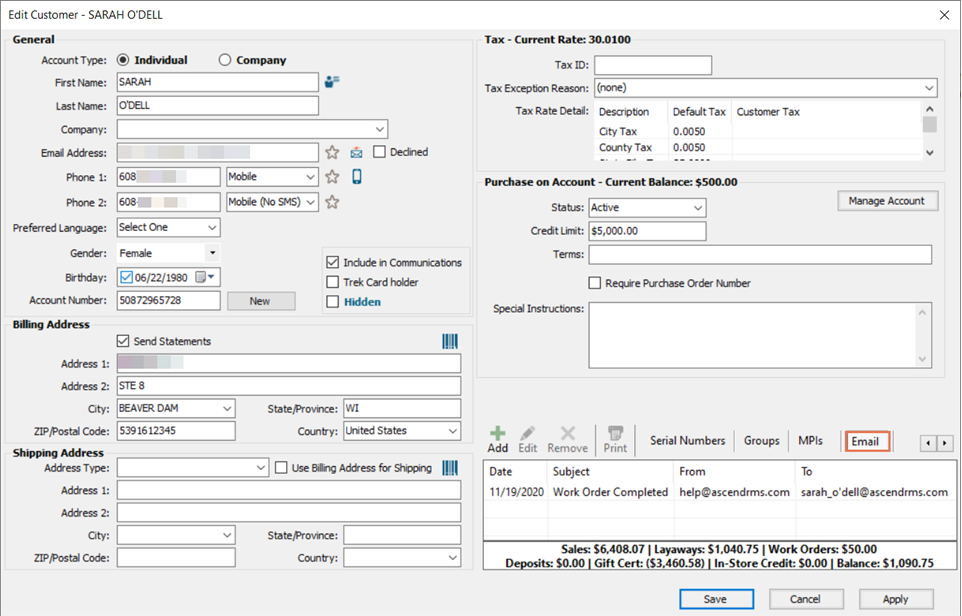
Nota: Le e-mail inviate prima del 2020 NON saranno memorizzate.
Ascend non memorizza il corpo (dettaglio) delle e-mail inviate. Se si desidera registrate tutti i messaggi inviati ai clienti, inserire nelle comunicazioni verso un cliente, un indirizzo e-mail in copia nascosta (BCC). Articolo: Impostare l'integrazione e-mail
(rivenditori multi-store) I messaggi inviati da un'altro store non vengono visualizzati.
Messaggi SMS (di testo)
- Cercate il pulsante SMS nelle seguenti aree:
- Record cliente (finestra di dialogo Modifica cliente ), accanto al campo Telefono 1/2 con tipo Cellulare selezionato
- Database Explorer > Customers
- Tutti i messaggi inviati al cliente da questo store negli ultimi 30 giorni vengono visualizzati.
- Fare clic sul pulsante Carica altri messaggi per visualizzare i messaggi dei precedenti sei mesi.
- Fare nuovamente clic sul pulsante Carica altri messaggi per visualizzare altri messaggi, fino a un massimo di 13 mesi.
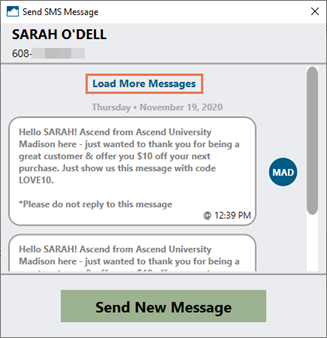
- Fare clic sul pulsante Invia nuovo messaggio per creare un messaggio.
Nota: È possibile inserire un massimo di 512 caratteri (spazi inclusi).